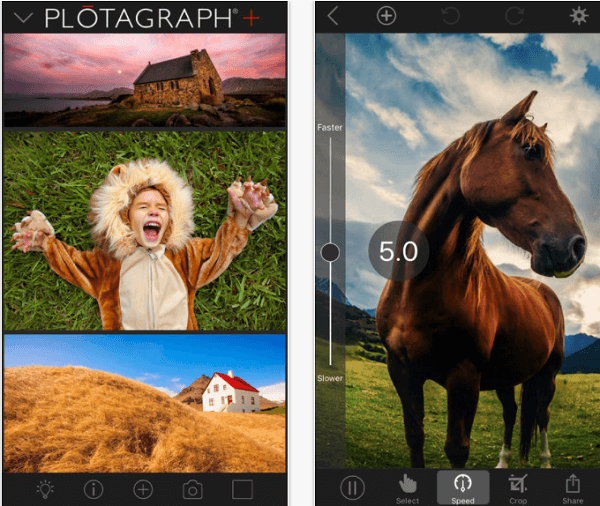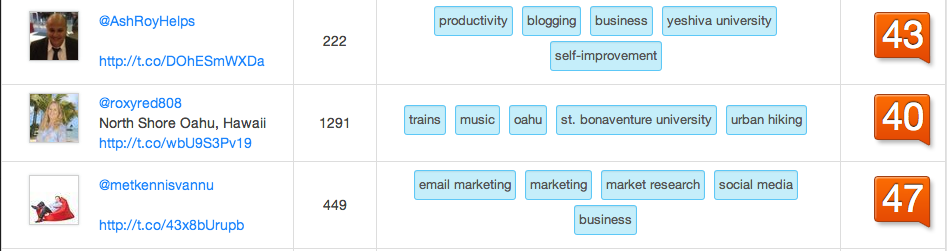Hoe Google Nexus 7 toetsenbordgeluiden uit te schakelen
Mobiel Nexus 7 Google Android / / March 18, 2020
Laatst geupdate op

Als je geen fan bent van de geluiden die het toetsenbord van de Google Nexus 7 maakt tijdens het typen, is het eenvoudig om ze uit te schakelen. Hier is hoe het te doen.
Als je geen fan bent van de geluiden die het toetsenbord van de Google Nexus 7 maakt tijdens het typen, is het eenvoudig om ze uit te schakelen. Hier is hoe het te doen.
Schakel Nexus 7-toetsenbordgeluiden uit
Er zijn eigenlijk twee manieren om dit te doen. Het gemakkelijkst is wanneer het toetsenbord op het scherm wordt weergegeven. Tik op de knop Instellingen - dit is de tweede linksonder op het toetsenbord.

Het menu Input Options verschijnt. Tik op Android-toetsenbordinstellingen.
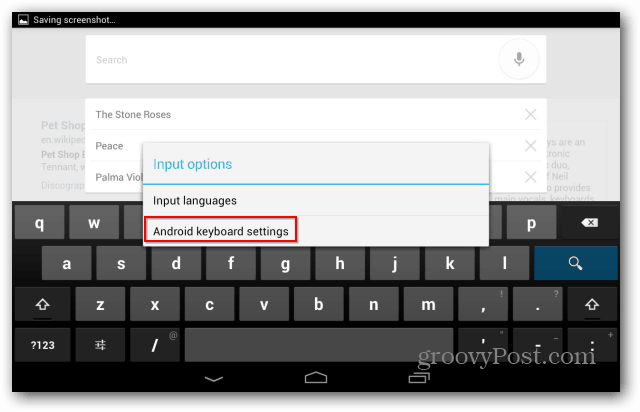
Schakel in het volgende scherm Geluid bij toetsaanslag uit.
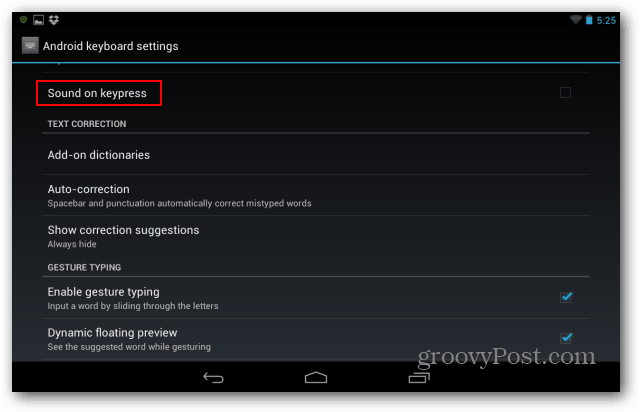
De andere manier om dit te doen, is door naar het menu Instellingen te gaan in het scherm Apps van je Nexus 7.
Scroll naar beneden en tik op Taal en invoer onder Persoonlijk.
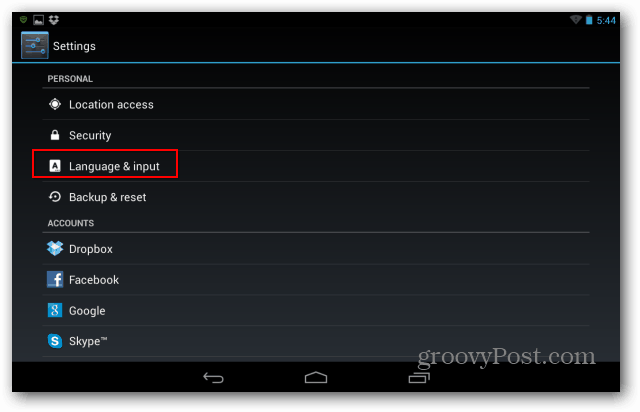
Tik op de knop Instellingen naast de naam van het toetsenbord dat je gebruikt.
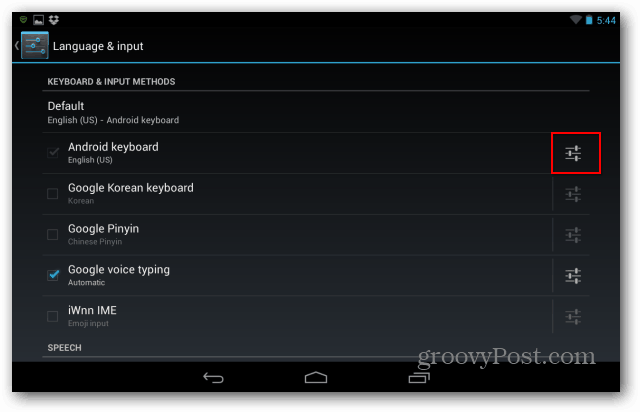
Zoek nu Geluid bij het indrukken van een toets en zorg ervoor dat het niet is geselecteerd.
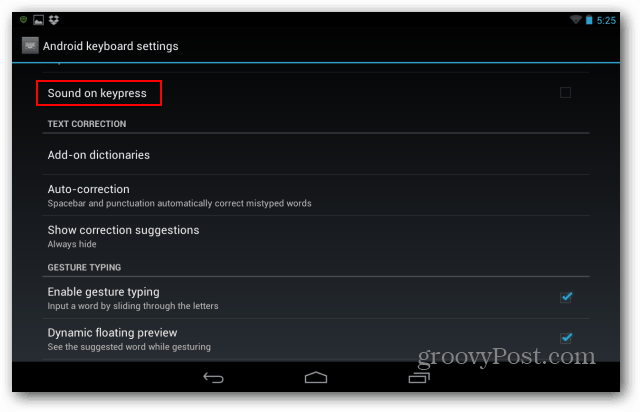
Je kunt dit natuurlijk ook doen door de knop Volume omlaag aan de zijkant van je tablet ingedrukt te houden, maar daarmee worden alle geluiden uitgeschakeld, inclusief meldingen.